
- •Введение
- •Сайт образовательного учреждения.
- •О школьном сайте
- •Инструментарий, свободно доступный в сети Интернет для ОУ (хостинг, конструкторы сайтов и др).
- •Локальная сеть образовательного учреждения.
- •Основы безопасности информации и рекомендации по использованию различных программ. Защита и восстановление целостности информации.
- •Свойства информации, связанные с ее безопасностью:
- •Организация защиты информации:
- •Основные правила безопасности:
- •Наиболее распространенные симптомы заражения
- •Проверка компьютера на вирусы
- •До того, как приступить непосредственно к лечению (рекомендуется):
- •Что еще необходимо учесть, если на компьютере обнаружились вирусы:
- •Использование Диска Live CD « BART» или аналогичного по применению
- •Пример инструкции на АРМ ОУ по вопросам безопасности.
- •Контроль над использованием не санкционированных к использованию программ в рамках ОУ.
- •Виртуальные машины
- •Установка и настройка виртуальной машины SUN Virtualbox.
- •Установка Операционной системы Windows XP на виртуальную машину.
- •Установка виртуальной машины Virtual PC 2007
- •Установка Операционной системы на виртуальную машину
- •Свободное программное обеспечение, ориентированное для использования в образовательной среде и свободно распространяемые полезные программы для работы с информацией.
- •Видеоролики, демонстрирующие установку, настройку различных программ для обеспечения информационной безопасности.
- •Настраиваем интегрированный брандмауэр компании Microsoft
- •Использование антишпионской программы Comodo
- •Проверка съёмных носителей на вирусы
- •Резервное копирование данных с помощью программы Cobian Backup.
- •Установка программы Cobian Backup
- •Настройка заданий Cobian Backup 8
- •Полезные ссылки
- •Литература и документы
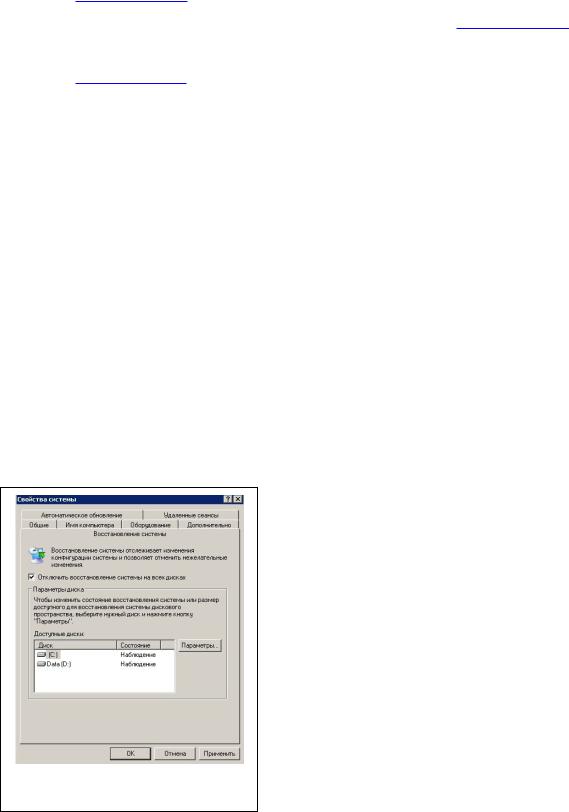
http://www.farmanager.com/download.php, начиная с версии 2.0 эта программа
бесплатна для всех пользователей и Total Commander http://www.ghisler.com/ которая является условно-бесплатной, интересен бесплатный вариант FileСomander http://www.godlikesoft.de. Стандартный проводник менее удобен в этой работе. Хотя его тоже можно настроить. Для этого необходимо изменить стандартные настройки проводника. Пуск- Панель управления- Сервис- Свойства папки и снять галочки с настроек, которые позволяют скрывать скрытые и системные файлы и добавить галочки, разрешающие эти действия.
Что еще необходимо учесть, если на компьютере обнаружились вирусы:
Для того, чтобы процесс лечения был успешным и достаточно быстрым, компьютер нужно предварительно подготовить:
∙Выключите любые приложения, защищающие реестр от изменений (например, модуль программы Ad-Aware - Ad-Watch), иначе они не дадут вам ничего сделать.
∙Если у вас Windows XP, то на время лечения желательно отключить функцию Восстановление Системы (System Restore). Кликаем на "Панель управления" заходим
в"Свойства системы". Находим закладку "Восстановление Системы" ("System Restore") и ставим галочку напротив "Отключить восстановление системы на всех дисках" ("Turn off System Restore on all drives"). Hажать "Пpименить" ("Apply"). Появится сообщение, предупреждающее об удалении всех точек восстановления - нажимаем "ОК".
∙Сделайте все необходимые обновления
антивируса и антишпионского ПО, а также заранее скачайте любые программы, которые вам могут пригодится в процессе лечения. Можно записать их на компьютер,
предварительно переименовав, так как есть ряд вирусов способных заблокировать работу антивирусов с типовым именем антивирусной программы. Лучше всего записать их на диск или защищенную флешку.
22

∙Отключиться от сети Интернет. Отключиться от локальной сети. Лучше выдернуть из компьютера кабель локальной сети
Использование Диска Live CD « BART» или аналогичного по применению
Если вы очистили компьютер от вирусов, но через день-другой ваша антивирусная программа может снова выдать сообщение о наличии вирусов, то здесь вам обязательно понадобится загрузочный диск с операционной системой (Live CD). Очень хорошо подойдет диск Bart PE, Live Linux и др…. Кстати на современных компьютерах есть возможность загрузки с флешек и создав такую флешку можно загружать компьютер с этого устройства. Кстати, многие антивирусные компании, которые производят коммерческие продукты, выкладывают на своих сайтах образы таких дисков, которые специально организованы для поиска и решения проблем на зараженных компьютерах. Эти диски можно скачать и использовать совершенно бесплатно. Вот несколько ссылок:
∙продукты компании AVAST http://www.avast.com/other-products
∙продукты компании DrWEB антивирус http://products.drweb.com/ в разделе бесплатные утилиты
∙продукты компании AVIRA http://free-av.com/en/products/index.html
∙и другие.
Если ваш ПК перестал загружаться с жёсткого диска, то для загрузки компьютера им также можно будет воспользоваться и поработать с компьютером или переписать сохранившиеся документы на диск или флешку.
Но для того, чтобы операционная система загрузилась с диска необходимо, чтобы в BIOS очередность загрузки начиналась с компакт диска.
Компьютер может загружаться с жесткого диска, с дискеты или с компакт-диска. Очередность загрузки указывается в BIOSe. Чтобы попасть в BIOS необходимо при перезагрузке нажать клавишу Del на клавиатуре (либо иную – зависит от конкретного компьютера, например в ноутбуках бывает зарезервирована клавиша F2).
Примерные действия таковы (просто в разных версиях меню BIOS может быть организовано по другому):
На голубом фоне перейти в меню Boot. Далее найти строчку Boot device order (в некоторых BIOS - "Boot device priority"). В этом списке указаны устройства, с которых компьютер может загрузиться: Hard Disk Drive – жесткий диск; Floppy Drive - дискета; CD/DVD-ROM Drive – CD/DVD привод; Ethernet - сеть. Для того, чтобы загрузка пошла с диска - первым в этом списке поставьте CD/DVD-ROM Drive. Потом перейти в меню Exit, и выбрать Exit Saving Changes. (Y/N) нажать Y на клавиатуре.
23
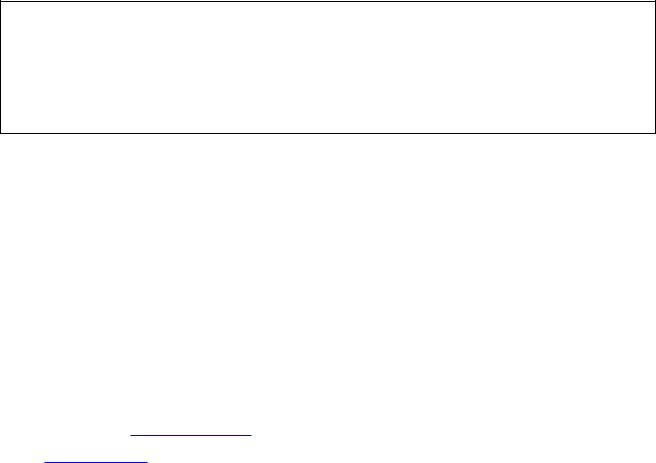
Внимание! После того, как вы выполните очистку компьютера от вирусов с использованием диска Bart PE обязательно верните в BIOSе прежние параметры загрузки (с жесткого диска) Это позволит предотвратить заражение компьютера в момент включения от случайных дисков, дискет и флешек, если вы их случайно оставили в выключенном компьютере.
После этого операционная система загрузится с диска. После загрузки можно открыть рабочий диск. Лучше это сделать с помощью встроенного файлового менеджера, например Total Commander в котором на экране (настроено по умолчанию) отображаются скрытые и системные файлы. Открыть папки RECYCLER и System Volume Information и очистить их содержимое (потому что в основном вирусы, из этих папок при стандартной процедуре удаления вирусов отсюда не удаляются и вновь возвращаются на только что «пролеченный» компьютер). Если винчестер разбит на несколько дисков – необходимо повторить эту операцию на всех дисках. По окончании этой процедуры запустить любую утилиту, которая позволит проанализировать компьютер на наличие вирусов. Это можно сделать с помощью CureIt http://www.freedrweb.ru. либо утилиты лаборатории Касперского AVZ http://www.kaspersky.ru, либо любой другой, которая интегрирована в содержимое Live-CD. Если таких программ в найденном вами загрузочном диске нет, то можно использовать флешку, на которую вы можете записать эти или подобные программы. Практически все загрузочные диски позволяют подмонтировать подключаемую флешку к компьютеру.
Пример инструкции на АРМ ОУ по вопросам безопасности.
На каждом рабочем месте в образовательном учреждении должна находиться на видном месте инструкция, с помощью которой пользователь всегда будет оповещен о правилах безопасной работы с информацией и средствами вычислительной техники и Интернет.
ИНСТРУКЦИЯ ПО КОМПЬЮТЕРНОЙ БЕЗОПАСНОСТИ
1.Регулярно, не менее 1 раз в неделю производить обновления операционной системы Windows http://update.microsoft.com если это не производится автоматически. Сообщение о наличии обновлений обычно появляется в виде значка на панели задач.
2.Встроенный брандмауэр Windows должен быть активирован.
3.Ежедневно проверять состояние антивирусного программного обеспечения, а именно:
∙режим автоматической защиты должен быть включен постоянно;
24
∙дата обновления антивирусных баз не должна отличаться более чем на несколько дней от текущей даты;
∙просматривать журналы ежедневных антивирусных проверок;
∙контролировать удаление вирусов при их появлении.
4.При работе с электронной почтой категорически запрещается открывать присоединенные к письмам, полученным от незнакомых лиц файлы.
5.Контролировать посещение Интернет сайтов пользователями (Значок системы СКФ на панели задач должен быть зеленого цвета).
6.В обязательном порядке проверять антивирусным программным обеспечением любые внешние носители информации перед началом работы с ними (автозагрузка со сменных носителей информации на компьютере должна быть отключена).
7.Не запускать файлы, попавшие на ваш компьютер независимо из какого источника (Интернет; P2P сети; почта…), предварительно не проверив их антивирусом (это же касается и архивов).
8.Регулярно проводить сохранение рабочих документов на внешние носители (не реже 1 раз в неделю). Либо настроить автоматическое сохранение важных папок на компьютере с помощью специальной программы (указываем имя программы)
9.При появлении признаков нестандартной работы компьютера («тормозит», на экране появляются и исчезают окна, сообщения, изображения, самостоятельно запускаются программы и т.п.) немедленно отключить компьютер от локальной сети, загрузить компьютер с внешнего загрузочного диска (CD, DVD) и произвести полную антивирусную проверку всех дисков компьютера. При появлении аналогичных признаков после проделанной процедуры пригласить специалиста в области компьютерной безопасности для дальнейших действий.
Контроль над использованием не санкционированных к использованию программ в рамках ОУ.
В компьютерном классе, да и не только (компьютеры в компьютерном классе наиболее часто имеют программы установленные школьниками без ведома и разрешения учителя) необходимо регулярно проверять компьютеры на наличие нелицензионного программного обеспечения (ПО) и ПО сомнительного происхождения. Нелицензионное ПО необходимо немедленно деинсталлировать с компьютера, ПО сомнительного происхождения - проверить лицензионное соглашение (ПО может быть бесплатным или условнобесплатным) и для каких целей оно используется в образовательном учреждении. Для того, чтобы быстро проверить какие программы установлены на вашем компьютере можно
25
